どうぶつの森でウェットスーツを着て潜る方法: ニューホライズンズ
どうぶつの森でウェットスーツを着て、泳ぎ、潜る方法: 新しい地平線 どうぶつの森』では ニューホライズンズでは、釣りや虫取り、化石探しやガーデニングなど、バーチャルな島でさまざまなアクティビティを楽しむことができます。 このゲームでは、海に潜って宝物を探すことができる新機能が追加されました。 深海を …
記事を読む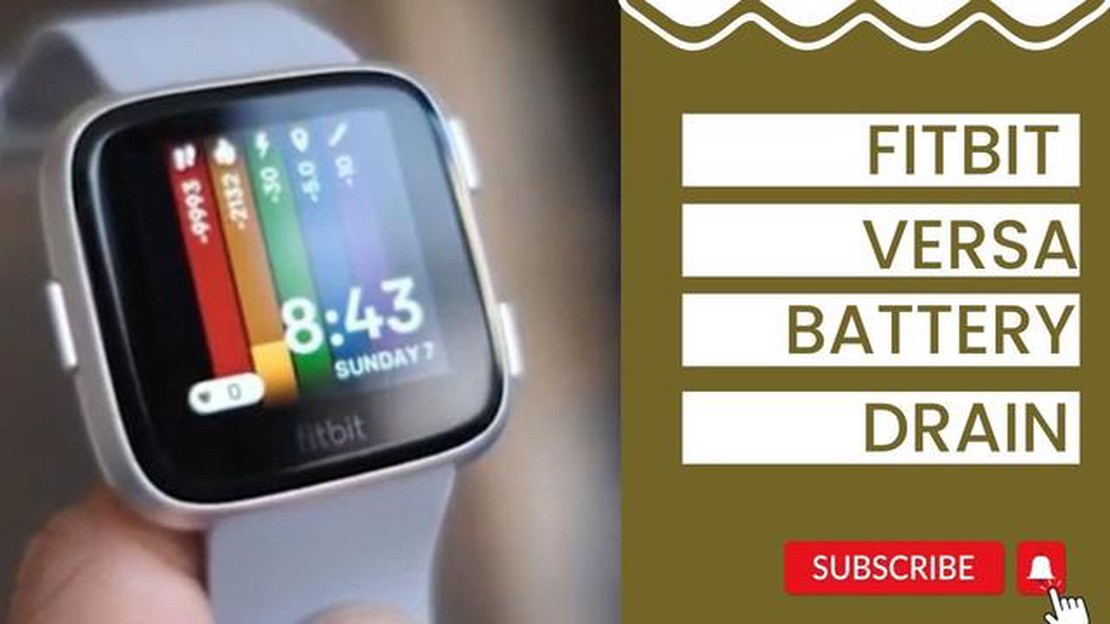
Fitbit Versaスマートウォッチをお持ちで、バッテリー消耗の問題が発生しているのはあなただけではありません。 多くのユーザーから、Fitbit Versaのバッテリーが使用していないときでもすぐに消耗するという報告が寄せられています。 これは、特にあなたが毎日の活動を追跡し、あなたのフィットネス目標を監視するためにスマートウォッチに依存している場合、イライラすることができます。
Fitbit Versaのバッテリー消耗の問題には、いくつかの原因が考えられます。 よくある問題の1つは、特定のアプリや機能がバックグラウンドで動作し、大量の電力を消費している可能性があることです。 さらに、不適切な設定や古いソフトウェアもバッテリー消耗の原因となります。
バッテリー消耗の問題をトラブルシューティングして解決するには、いくつかの手順があります。 まず、Fitbitロゴが表示されるまでバックボタンを長押しして、Fitbit Versaを再起動してみてください。 これにより、バッテリーの消耗を引き起こしている可能性のある一時的な不具合やソフトウェアのバグを取り除くことができます。
再起動しても問題が解決しない場合は、Fitbit Versaのソフトウェアのアップデートがないか確認してください。 Fitbitは定期的にソフトウェアアップデートをリリースしてバグを修正し、パフォーマンスを向上させているため、お使いのスマートウォッチが最新バージョンであることを確認することは、バッテリー消耗の問題を解決するのに役立ちます。
また、Fitbit Versaのアプリや機能を見直して、不要なものを無効にするのも一案です。 心拍数やGPS位置情報を常に追跡するアプリなど、一部のアプリはバッテリーを大量に消費する可能性があります。 使用していないときはこれらの機能を無効にすることで、スマートウォッチのバッテリー寿命を延ばせる可能性があります。
最後に、上記のどのステップでもバッテリー消耗の問題が解決しない場合は、Fitbit Versaの工場出荷時リセットの実行をご検討ください。 これにより、スマートウォッチのすべてのデータと設定が消去されますので、重要な情報はバックアップをとってから行ってください。 工場出荷時リセットは、バッテリー消耗の原因となっている可能性のある永続的なソフトウェアの問題を解決するのに役立ちます。
結論として、Fitbit Versaのバッテリー消耗の問題に対処するのはイライラするものですが、これらのトラブルシューティング手順に従うことで、うまくいけば問題を解決し、スマートウォッチのバッテリー寿命を延ばすことができます。
Fitbit Versaでバッテリー消耗の問題が発生している場合、問題を解決するために試せるトラブルシューティング手順がいくつかあります。
バッテリー消耗問題のトラブルシューティングの最初のステップは、Fitbit Versaを再起動することです。 これにより、バッテリー消耗の原因となっている可能性のある一時的なソフトウェアの不具合を解消することができます。
Fitbit Versaのソフトウェアバージョンが最新であることを確認してください。 デバイスをアップデートすると、バグが修正され、バッテリー寿命が向上することがよくあります。
All-Day Syncは、Fitbit Versaが1日中自動的に携帯電話と同期する機能です。 しかし、この継続的な同期はバッテリーを消耗します。 終日同期を無効にすると、バッテリーを節約できます。 Fitbit Versaは必要に応じて手動で同期することができます。
画面の明るさはバッテリー寿命に影響します。 画面の明るさを下げると、バッテリーを節約できます。 画面の明るさの設定は、Fitbit Versaの設定メニューで調整できます。
アプリやメッセージからの通知もFitbit Versaのバッテリーを消耗させます。 不要な通知を無効にするか、デバイスに通知を送信するアプリの数を減らすことを検討してください。
Always-On Display機能は常に画面を表示し続けるため、バッテリー寿命に大きな影響を与えます。 この機能をオフにすると、Fitbit Versaのバッテリー寿命を延ばすことができます。
こちらもお読みください: オファーアップのようなアプリ:地元でモノを売買するためのベストアプリ15選
継続的な心拍数トラッキングを有効にしている場合、バッテリーを大量に消費する可能性があります。 心拍数トラッキングの設定を調整し、定期的または特定のワークアウト中のみ心拍数をトラッキングするようにしましょう。
上記のどの手順でもバッテリー消耗の問題が解決しない場合は、Fitbit Versaを工場出荷時の設定にリセットしてみてください。 これにより、デバイスのすべてのデータと設定が消去されることにご注意ください。
トラブルシューティングの手順をすべて試してもFitbit Versaのバッテリー消耗の問題が解決しない場合は、ハードウェアの問題である可能性があります。 Fitbitサポートにご連絡いただき、詳しいサポートや交換の可能性についてお問い合わせください。
以下のトラブルシューティング手順に従って、Fitbit Versaのバッテリー消耗の問題を解決し、バッテリーを長持ちさせることができます。
Fitbit Versaのバッテリー消耗の原因として考えられるのは、デバイス上で実行されているバックグラウンドアプリが多すぎることです。 これらのアプリは、積極的に使用していないときでも、かなりの電力を消費する可能性があります。
Fitbit Versaのバックグラウンドアプリを終了するには、以下の手順に従ってください:
こちらもお読みください: WhatsAppの拡張機能5選:メッセージのやり取りをより簡単に
その他に終了したいバックグラウンドアプリがあれば、このプロセスを繰り返します。
不要なバックグラウンドアプリを閉じることで、Fitbit Versaのバッテリーを節約し、全体的なパフォーマンスを向上させることができます。
Fitbit Versaのバッテリーが過度に消耗している場合、まず最初にできることは、常時オンディスプレイ機能を無効にすることです。 常時点灯ディスプレイは画面を常に照らし続けるため、バッテリーを急速に消耗します。
常時点灯ディスプレイを無効にするには、次の手順に従います:
常時オンディスプレイを無効にすることで、Fitbit Versaのバッテリー寿命が向上する可能性があります。 ただし、時刻やその他の情報を表示するには、画面をタップするかボタンを押して手動で画面を解除する必要があることに注意してください。
Fitbit Versaでバッテリー消耗の問題が発生した場合、デバイスを再起動すると問題が解決することがよくあります。 Fitbit Versaを再起動する方法は次のとおりです:
再起動後、バッテリー消耗の問題が解決したかどうかを確認します。 解決していない場合は、他のトラブルシューティング手順を試して問題に対処してください。
Fitbit Versaのバッテリーの消耗が早い場合、試せるトラブルシューティング手順がいくつかあります。 まず、デバイスのファームウェアバージョンが最新であることを確認してください。 Fitbitアプリでアップデートを確認できます。 それでも問題が解決しない場合は、戻るボタンを10秒間長押ししてVersaを再起動してみてください。 それでも問題が解決しない場合は、ファクトリーリセットを試してみてください。 さらに、画面の輝度を下げ、常時表示を無効にし、通知を制限することで、バッテリーを節約することができます。 どの手順もうまくいかない場合は、Fitbitのサポートにお問い合わせください。
ソフトウェアアップデート後にFitbit Versaのバッテリーの消耗が速くなることは珍しくありません。 これは通常、より多くの電力を必要とする新機能や改良がアップデートに含まれているためです。 このような場合、Fitbitは通常、バッテリー寿命を最適化するためのアップデートをリリースします。 ただし、アップデート後にバッテリーの持続時間が著しく短くなった場合は、前述のトラブルシューティング手順を試してみることをお勧めします。 それでも問題が解決しない場合は、Fitbitサポートにお問い合わせください。
Fitbit Versaのバッテリーを長持ちさせるには、以下の方法をお試しください: 1. 画面の明るさを下げる: 画面の明るさを下げると、バッテリーを節約できます。 2. 常時表示を無効にする: 常に画面を表示する必要がない場合は、常時表示機能をオフにすると、バッテリー寿命が大幅に向上します。 3. 通知を制限する: Versaで受け取りたい通知を選択することで、画面がオンになる回数を減らすことができます。 4. サイレントアラームを有効にする: 音声アラームを使う代わりに、振動であなたを起こしたり、イベントを思い出させるサイレントアラームを使ってみましょう。 5. ソフトウェアを常に最新の状態に保つ: Fitbitアプリのファームウェアアップデートを定期的にチェックしましょう。 これらのヒントに従うことで、Fitbit Versaのバッテリーをより長持ちさせることができます。
Fitbit Versaのバッテリーが一晩中消耗する場合、いくつかの原因が考えられます。 まず、画面が頻繁にオンになる原因となる通知やアラームがないか確認してください。 もしあれば、これらを無効にするか制限してみてください。 また、最新のファームウェアバージョンがインストールされていることを確認する価値があります, アップデートには、バッテリーの最適化の改善が含まれていることが多いので. それでも問題が解決しない場合は、Versaを再起動してみたり、工場出荷時リセットを実行することもできます。 ただし、工場出荷時リセットはデバイスのすべてのデータを消去することに留意してください。 いずれの方法でも問題が解決しない場合は、Fitbitのサポートにご相談ください。
Fitbit Versaのバッテリーの消耗が激しい場合は、バッテリーの交換をお勧めします。 時間の経過とともにバッテリーの容量が減少し、バッテリー寿命が短くなる可能性があります。 ただし、バッテリー交換を検討する前に、前述のトラブルシューティング手順をすべて試して、他の可能性のある原因を除外することが重要です。 Fitbitでは、バッテリー交換を行う前に、サポートチームにご連絡いただくことをお勧めしています。
Fitbit Versaのバッテリーは、継続的な心拍数モニタリング、GPSの常時使用、頻繁な通知、ディスプレイの高輝度など、さまざまな要因によって急速に消耗します。 バッテリー寿命を最適化するために、不要な機能を無効にし、設定を調整することをお勧めします。
どうぶつの森でウェットスーツを着て、泳ぎ、潜る方法: 新しい地平線 どうぶつの森』では ニューホライズンズでは、釣りや虫取り、化石探しやガーデニングなど、バーチャルな島でさまざまなアクティビティを楽しむことができます。 このゲームでは、海に潜って宝物を探すことができる新機能が追加されました。 深海を …
記事を読むFacebookメッセンジャーがAndroidとiPhoneでクラッシュし続けるのを修正する方法 Facebookメッセンジャーで常にクラッシュを経験している場合は、あなただけではありません。 この人気のメッセージングアプリは、時には非常に友人や家族とのコミュニケーションを妨げる可能性のある安定性の …
記事を読むマウスが勝手に動く問題の解決方法 マウスが勝手に動いてしまうというイライラする問題を経験している方、ご心配なく - あなただけではありません。 多くのユーザーがこの問題に遭遇しており、特に重要なタスクを完了しようとしているときや、コンピュータをナビゲートしようとしているときに、信じられないほどイライ …
記事を読むPS4のサインインできないエラーの直し方|簡単な解決方法|2023年NEW! PlayStation 4をお持ちの方なら、「サインインできません」というイライラするエラーに遭遇したことがあるかもしれません。 このエラーにより、PlayStation Networkアカウントにアクセスできず、オンライ …
記事を読むセインツロウ ザ・サード リマスター版 ディープシルバーは、代表的なゲーム「セインツロウ ザ・サード リマスター版」を5月にコンソールで再リリースすると発表しました。 これは2011年に発売されたオリジナルゲームのアップデート版です。 新バージョンはグラフィックの向上と新たなゲームプレイ機能を約束 …
記事を読むサムスンギャラクシーのタッチスクリーンの感度を向上させる方法 応答性の高いタッチスクリーンを持つことは、楽しく効率的なモバイル体験のために非常に重要です。 あなたがサムスンギャラクシーデバイスを使用していて、タッチスクリーンの感度がパーにアップしていないと認める場合は、それを高めるために取ることがで …
記事を読む